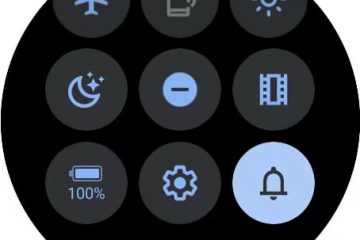rendszeren nem működő helyszolgáltatások kijavításának 6 legjobb módja
Az okostelefonokon elérhető helyszolgáltatások számos alkalmazás és szolgáltatás alapvető összetevőjévé váltak. Függetlenül attól, hogy ételt rendel, vagy a Google Térképet használja a cél eléréséhez, a helymeghatározó szolgáltatások időt takarítanak meg, és a legjobb útvonalat biztosítják. Az Android helyszolgáltatásai azonban pontatlan adatokat jelenítenek meg, vagy néha teljesen leállnak.

Összeállítottunk egy hasznos megoldást annak a problémának a elhárítására, amikor az alkalmazások nem tudják meghatározni az Ön tartózkodási helyét a telefonján.
1. A Repülőgép mód engedélyezése és letiltása
A hálózati csatlakozási problémák ronthatják a telefon azon képességét, hogy nyomon kövesse a tartózkodási helyét. Telefonján átkapcsolhatja a Repülőgép módot a vezeték nélküli kapcsolatok frissítéséhez és az esetleges kisebb problémák kijavításához.
Nyissa meg a Beállítások elemet Android-eszközén, és navigáljon a Kapcsolatok elemre, amelyet telefonján Wi-Fi-vel jelölhet. Kapcsolja be a Repülőgép mód melletti kapcsolót.
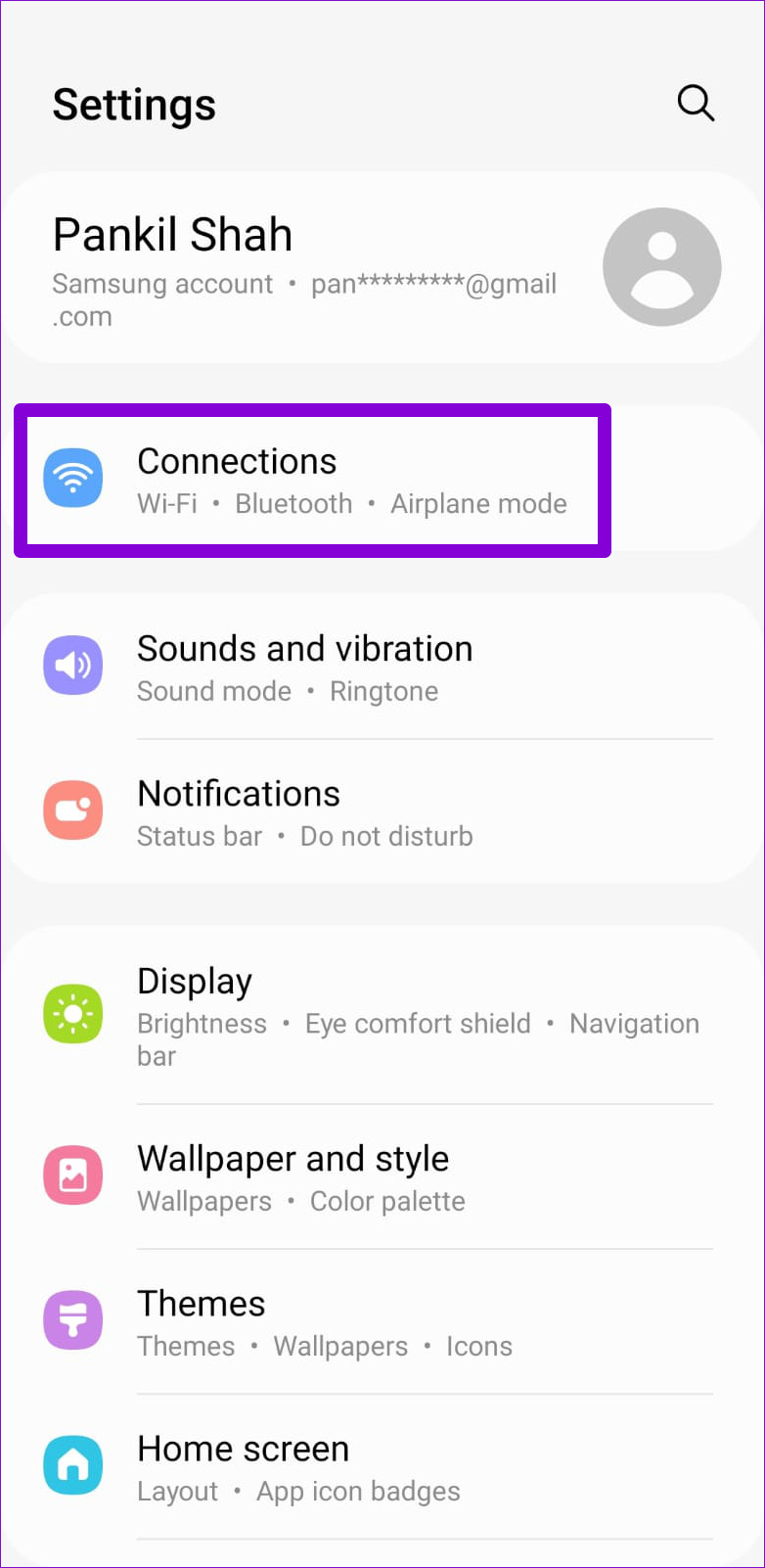
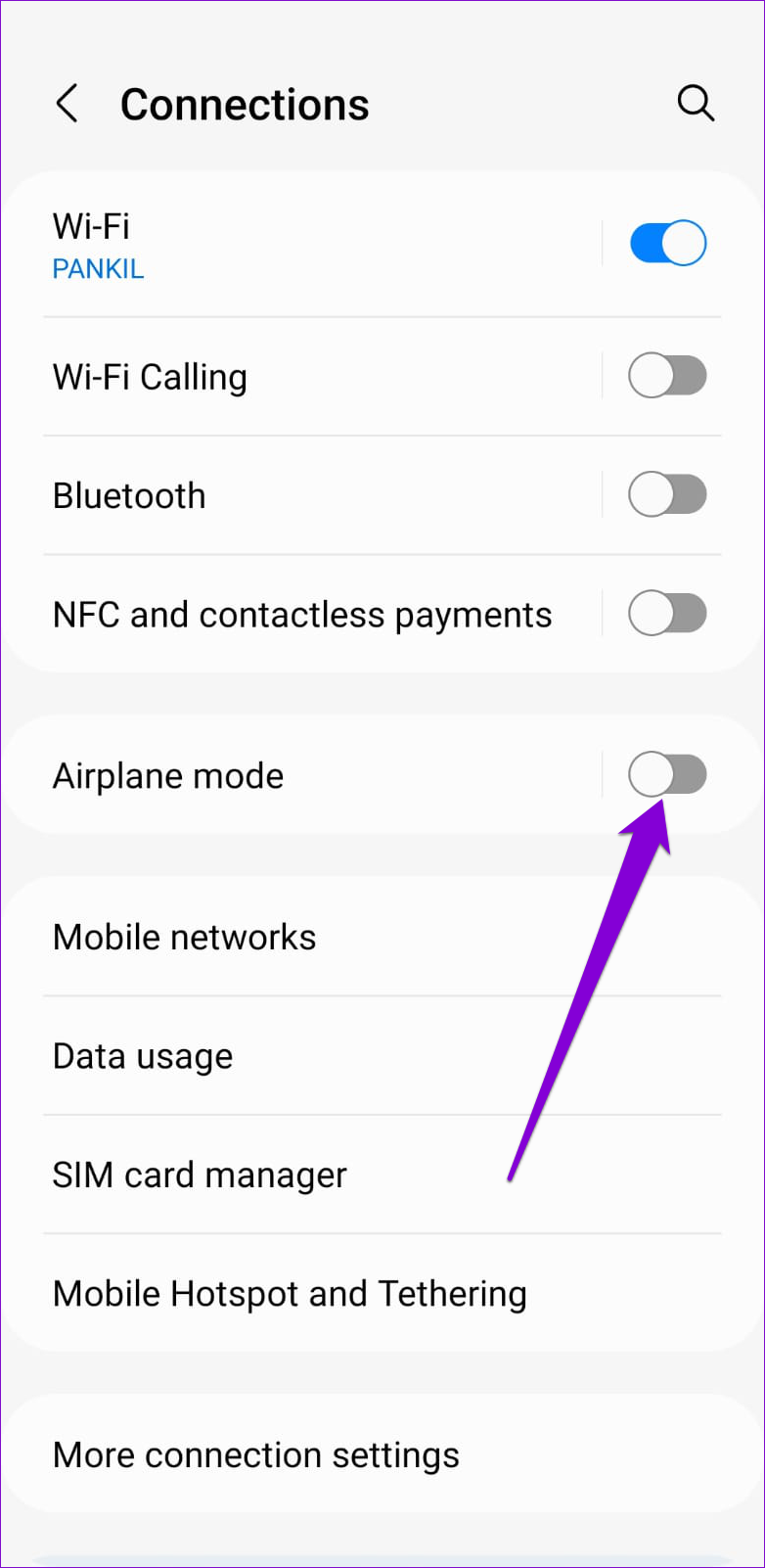
Várjon egy-két percet, mielőtt megfordulna ki Repülőgép mód. Ezután nyisson meg egy olyan alkalmazást, amely helyszolgáltatásokat használ, például a Google Térképet, és ellenőrizze, hogy képes-e észlelni az Ön tartózkodási helyét.
2. A Google helymeghatározás pontosságának engedélyezése
Ha Android-telefonja nem tudja pontosan meghatározni a tartózkodási helyét, problémák lépnek fel, amikor olyan alkalmazásokat használ, mint a Google Térkép, az Uber stb. A probléma megoldásához engedélyezze a Google helymeghatározás pontosságát telefon. Ez lehetővé teszi, hogy telefonja átvizsgálja a közeli Wi-Fi hálózatokat, mobil tornyokat, és más érzékelőket használjon a helyzet pontosabb meghatározásához. Így engedélyezheti.
1. lépés: Nyissa meg a Beállítások alkalmazást a telefonján, és görgessen le a Hely elemre koppintáshoz.
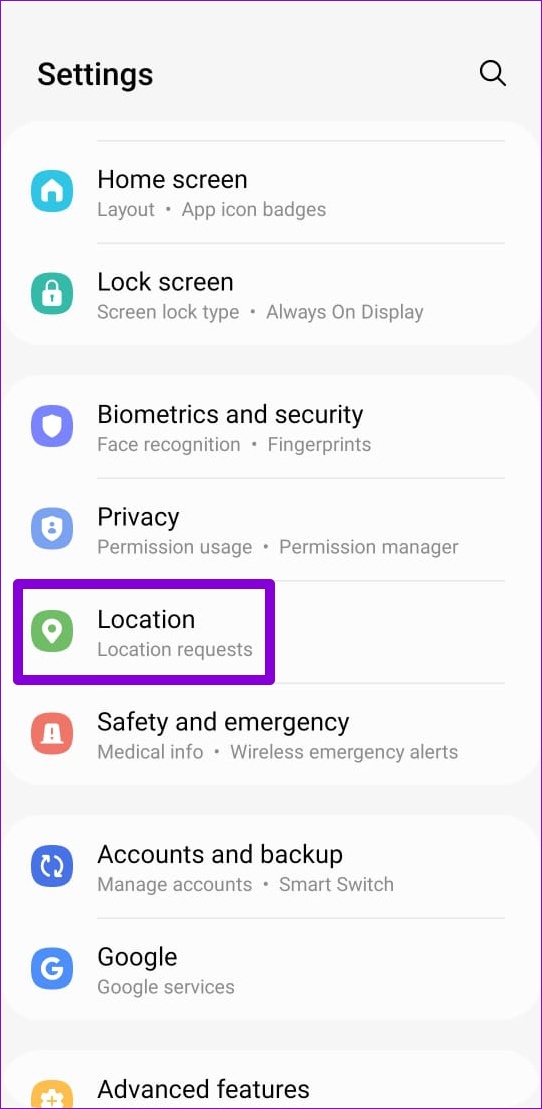
2. lépés: Nyissa meg a Helymeghatározási szolgáltatások oldalt, és koppintson a Google helymeghatározás pontosságáról.
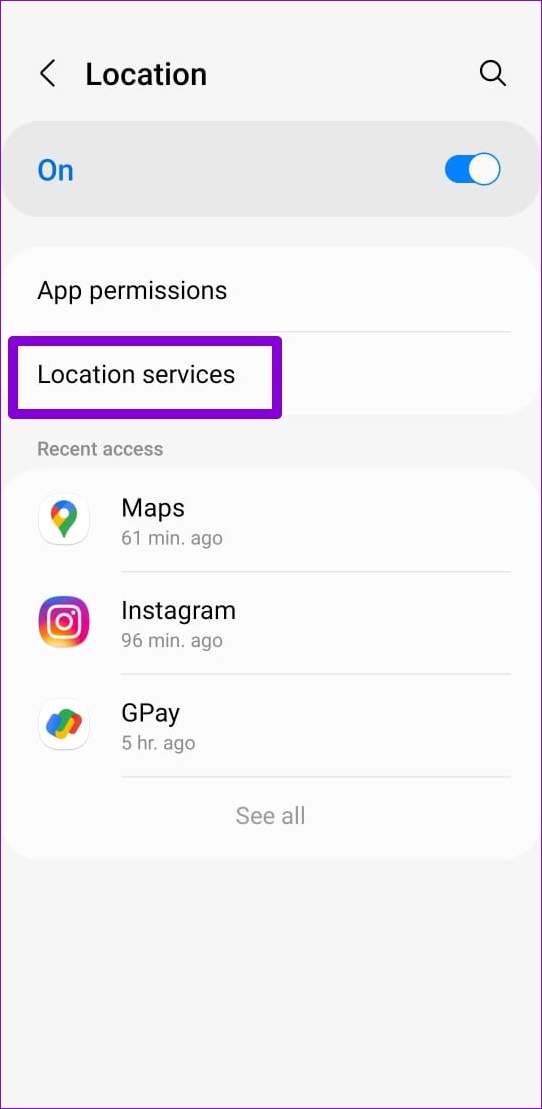
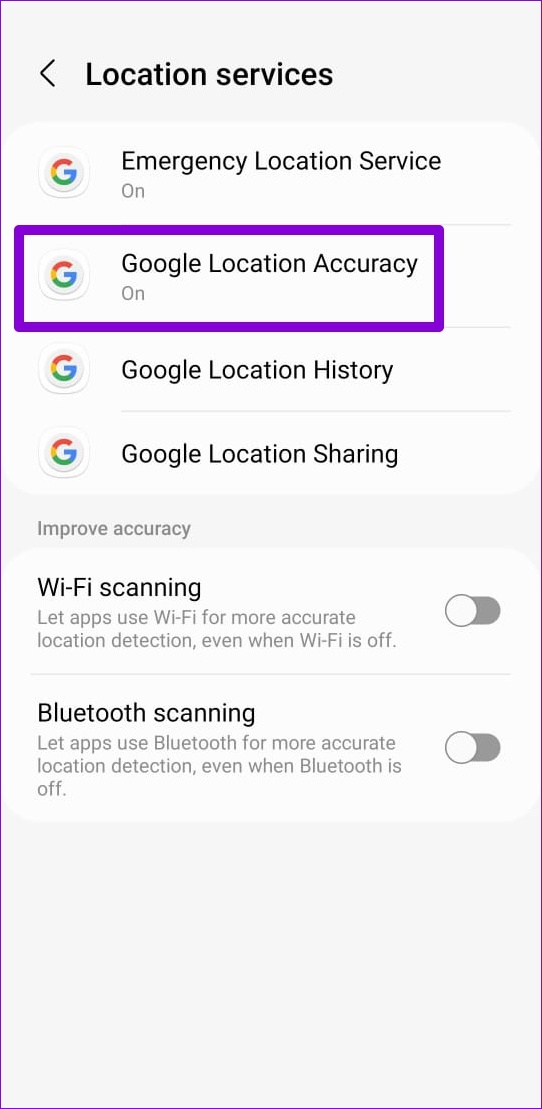
3. lépés: Kapcsolja be a Helymeghatározás pontosságának javítása lehetőséget.
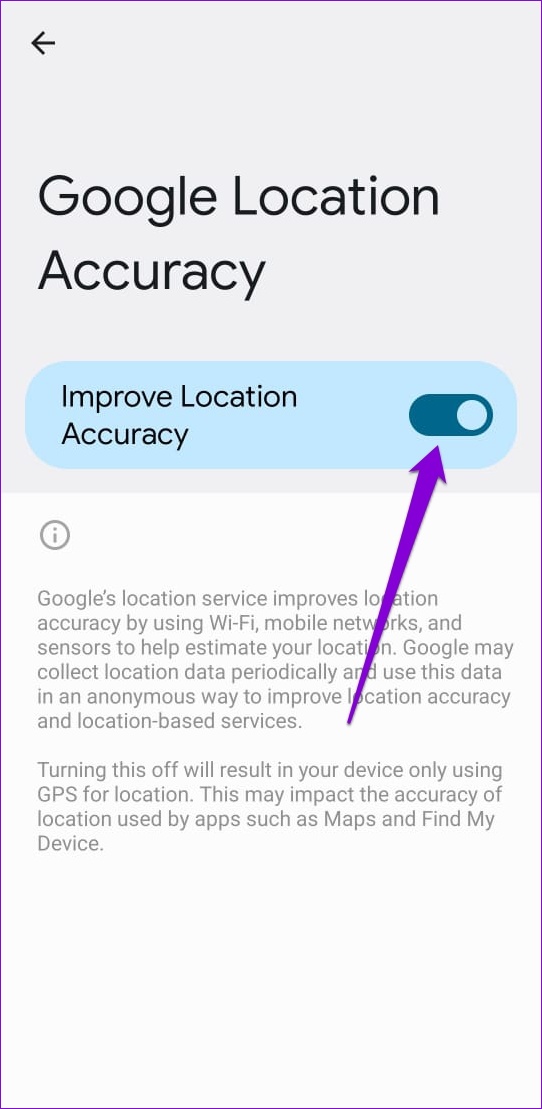
Ha engedélyezte, ellenőrizze, hogy javult-e a helymeghatározás pontossága egy olyan alkalmazással, mint a Google Térkép.
3. A helyengedélyek ellenőrzése
Ha a helymeghatározási hiba egy vagy két alkalmazásra korlátozódik, ellenőriznie kell az alkalmazások helymeghatározási engedélyeit. Így teheti meg.
1. lépés: Indítsa el a Beállítások alkalmazást a telefonján, és görgessen le a Hely elemre koppintáshoz.
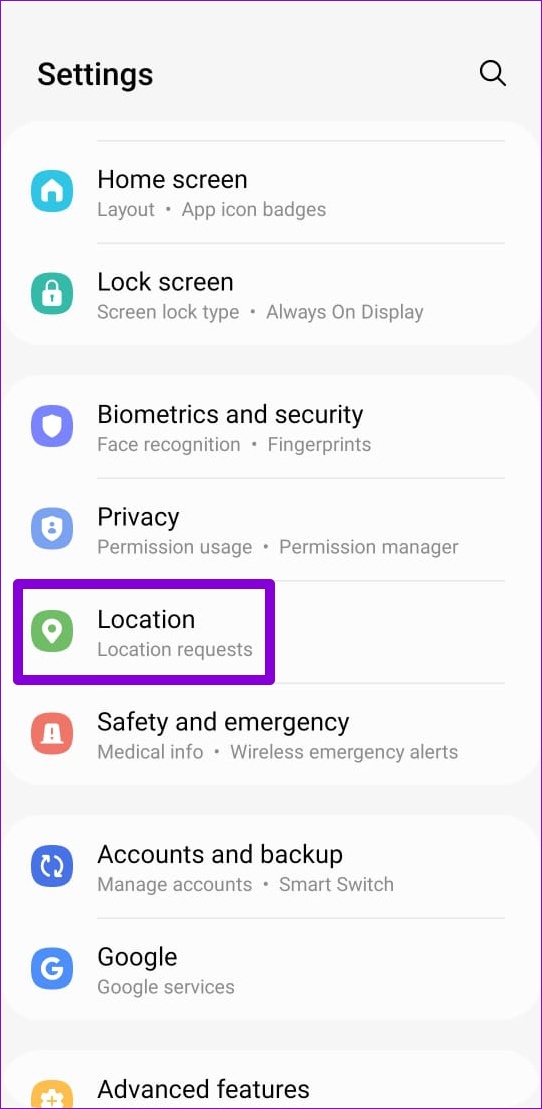
2. lépés: Koppintson az Alkalmazásengedélyek elemre és megjelenik az alkalmazások listája a helymeghatározási engedélyeik alapján kategorizálva.
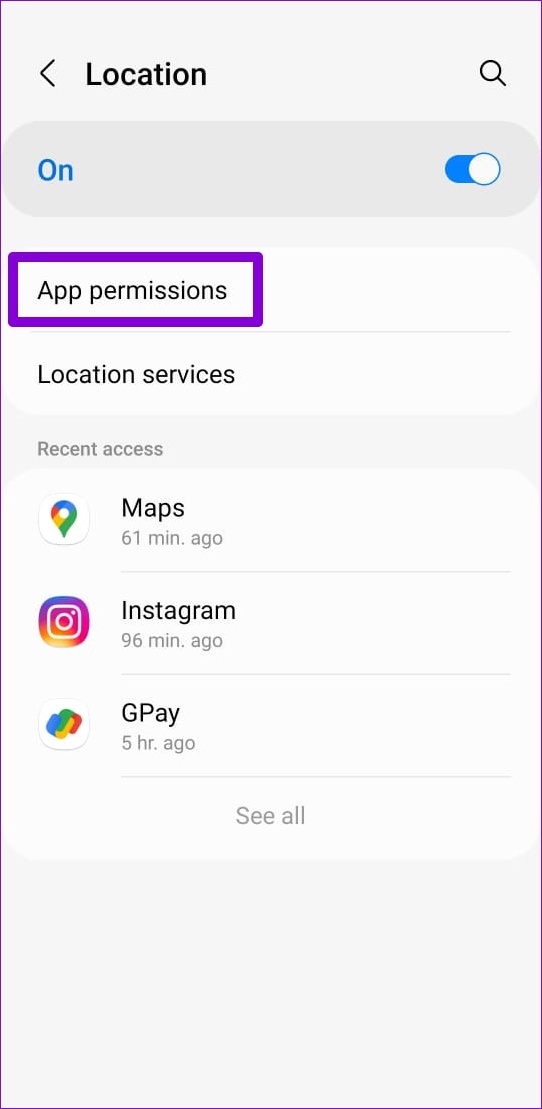
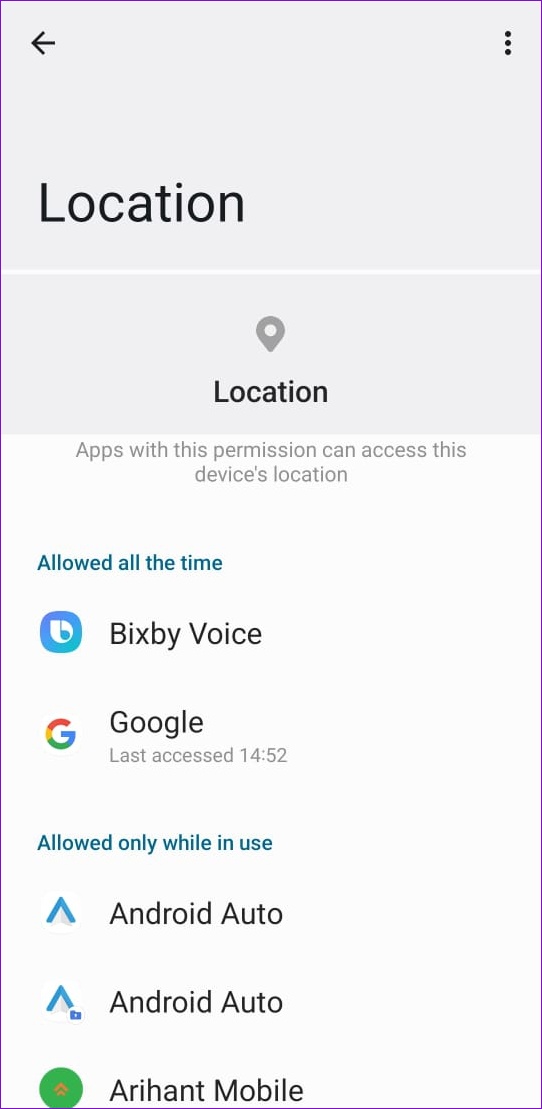
3. lépés: Koppintson arra az alkalmazásra, amelynek problémái vannak a tartózkodási helye észlelésével. Állítsa a helyengedélyt „Mindig engedélyezés” vagy „Csak az alkalmazás használata közben” értékre.
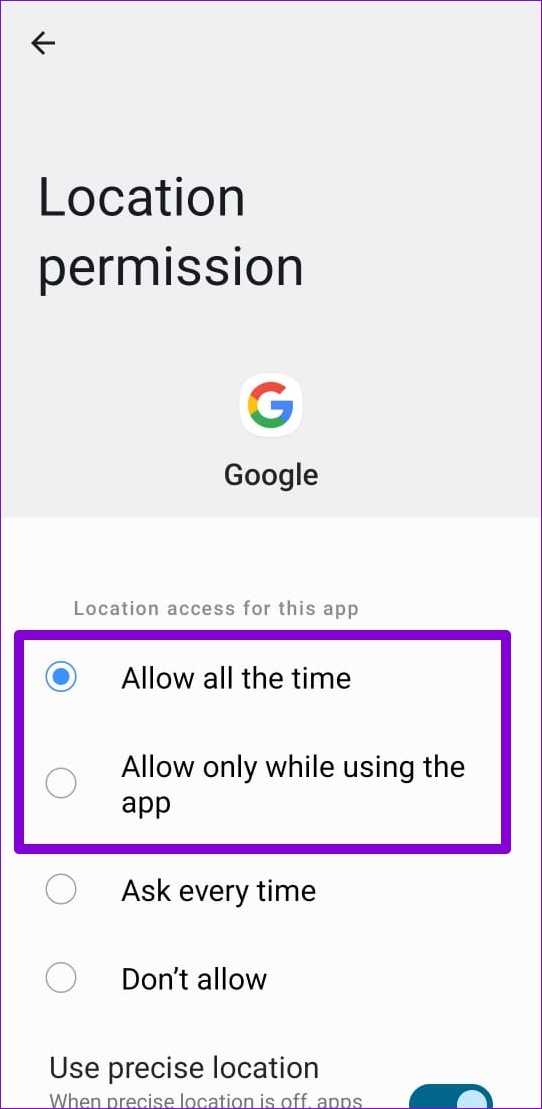
Továbbá, ha telefonja Android 12 vagy újabb rendszert futtat, akkor a Pontos helymeghatározás engedélyezésére is lehetőség nyílik. A helymeghatározás pontosságának javítása érdekében feltétlenül engedélyezze.
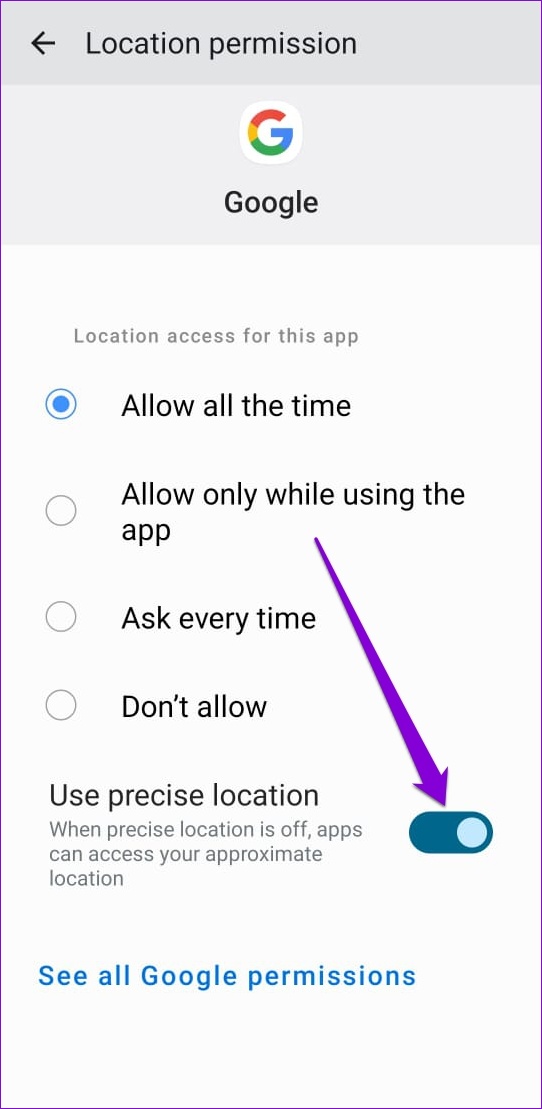
Indítsa újra a problémás alkalmazást, és ellenőrizze, hogy képes-e észlelni az Ön tartózkodási helyét.
4. Helyes dátum és idő
Ha a dátum vagy az idő helytelen a telefonon, előfordulhat, hogy nem tud kommunikálni a GPS-szerverekkel. Ennek eredményeként nehézségekbe ütközhet a helyalapú alkalmazások és szolgáltatások használata során. Fontolja meg Android-eszközének beállítását a hálózat által biztosított dátum és idő használatára az eltérések elkerülése érdekében.
1. lépés: Nyissa meg a Beállítások alkalmazást a telefonján, görgessen le az Általános kezelés lehetőségre.. Ezután érintse meg a Dátum és idő elemet.
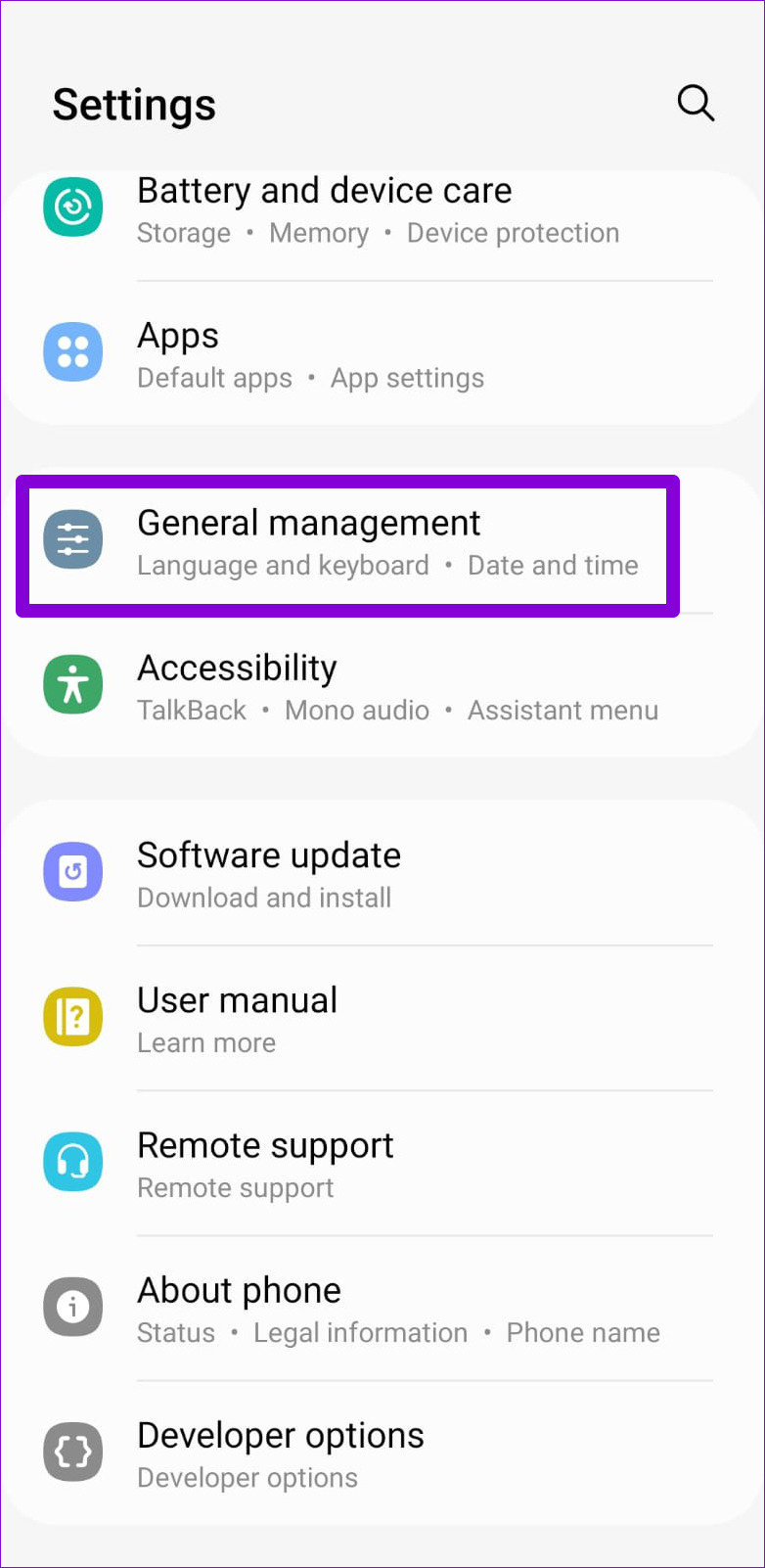
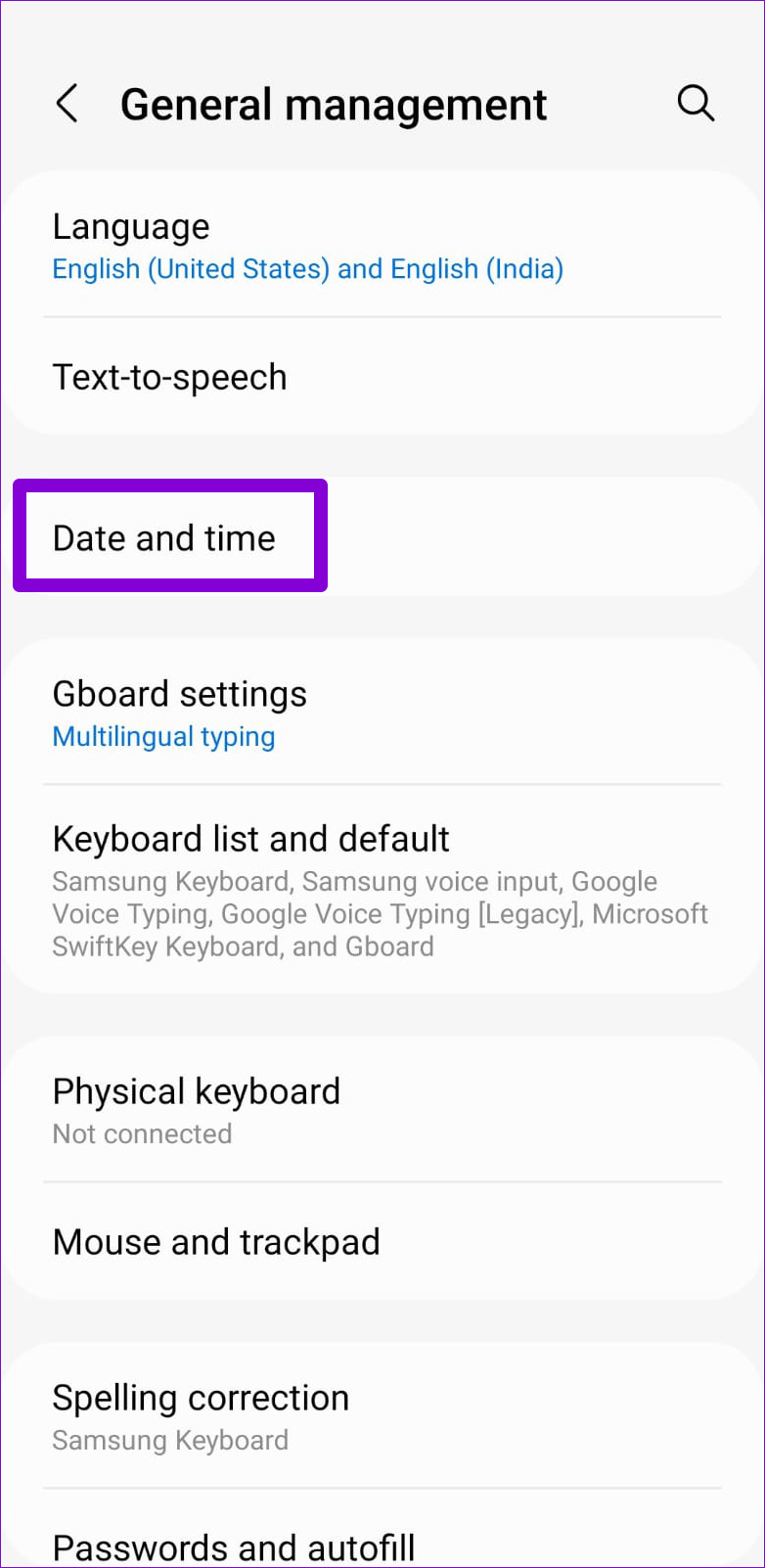
2. lépés: Kapcsolja be az Automatikus dátum és idő melletti kapcsolót.
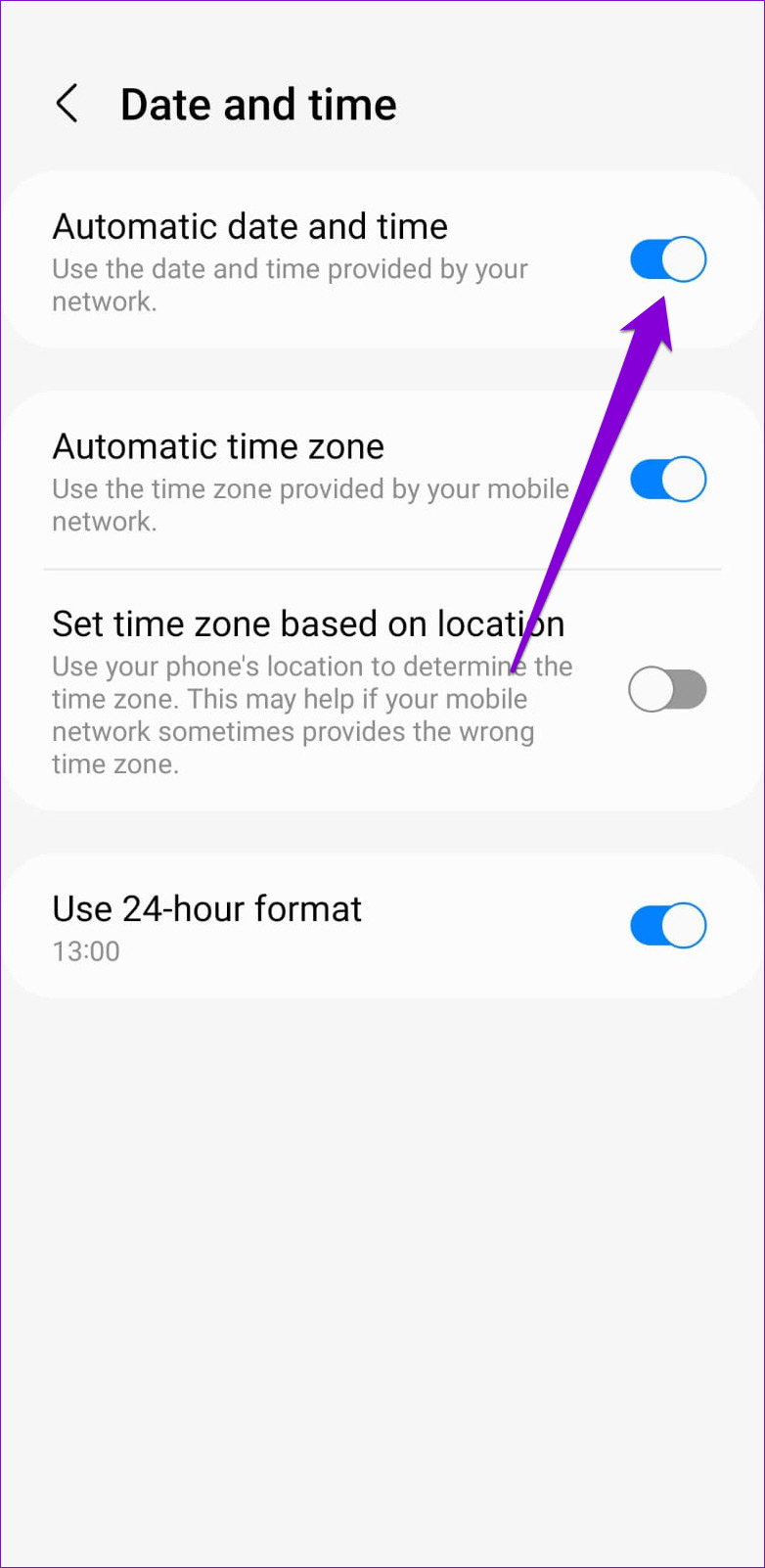
Ezt követően ellenőrizze, hogy az alkalmazások képesek-e felismerni a tartózkodási helyét.
5. Az Adatkímélő és az Akkumulátorkímélő mód letiltása
A telefon adatkímélője megakadályozhatja, hogy az alkalmazások a háttérben használják az internetet. Következésképpen előfordulhat, hogy az alkalmazások a vártnál tovább tart, hogy észleljék az Ön tartózkodási helyét, vagy nem sikerül teljesen. A probléma megoldásához az alábbi lépések végrehajtásával kapcsolja ki a telefon adatkímélőjét.
1. lépés: Nyissa meg a Beállítások alkalmazást a telefonján, és érintse meg a Kapcsolatok elemet.
p> 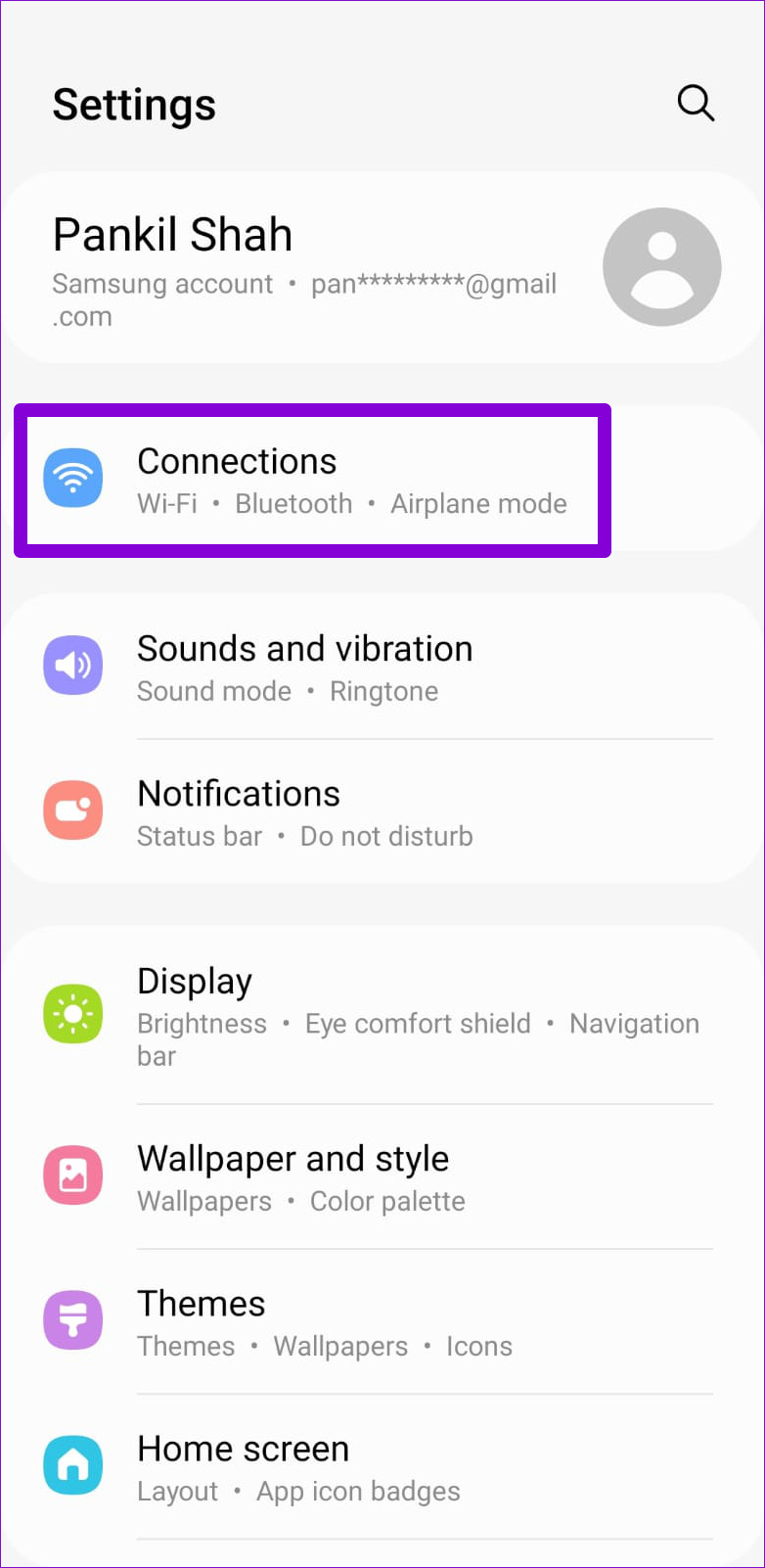
2. lépés: Lépjen az Adathasználat elemre, és érintse meg az Adatforgalom-csökkentő lehetőséget a következő képernyőn.
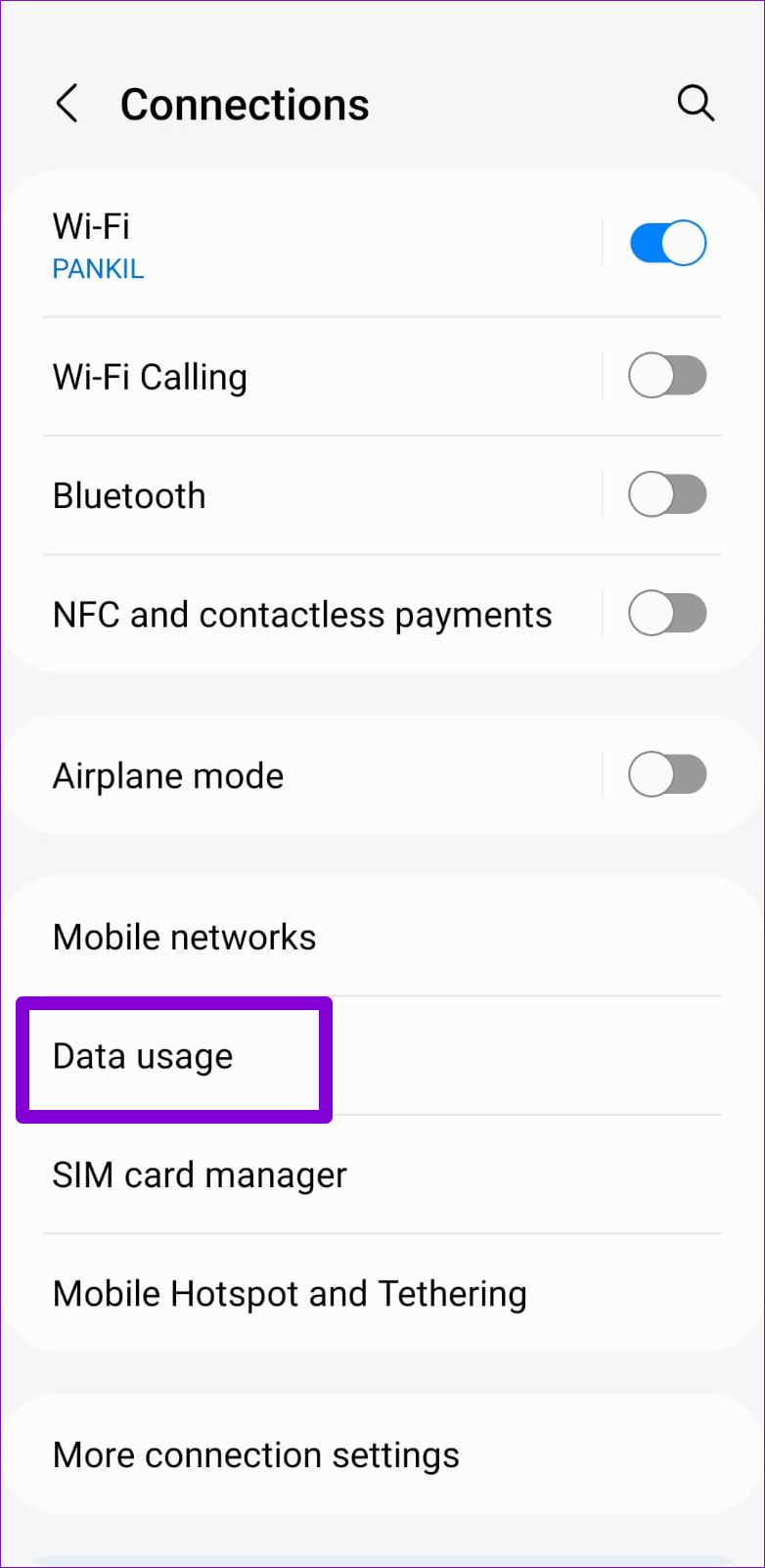
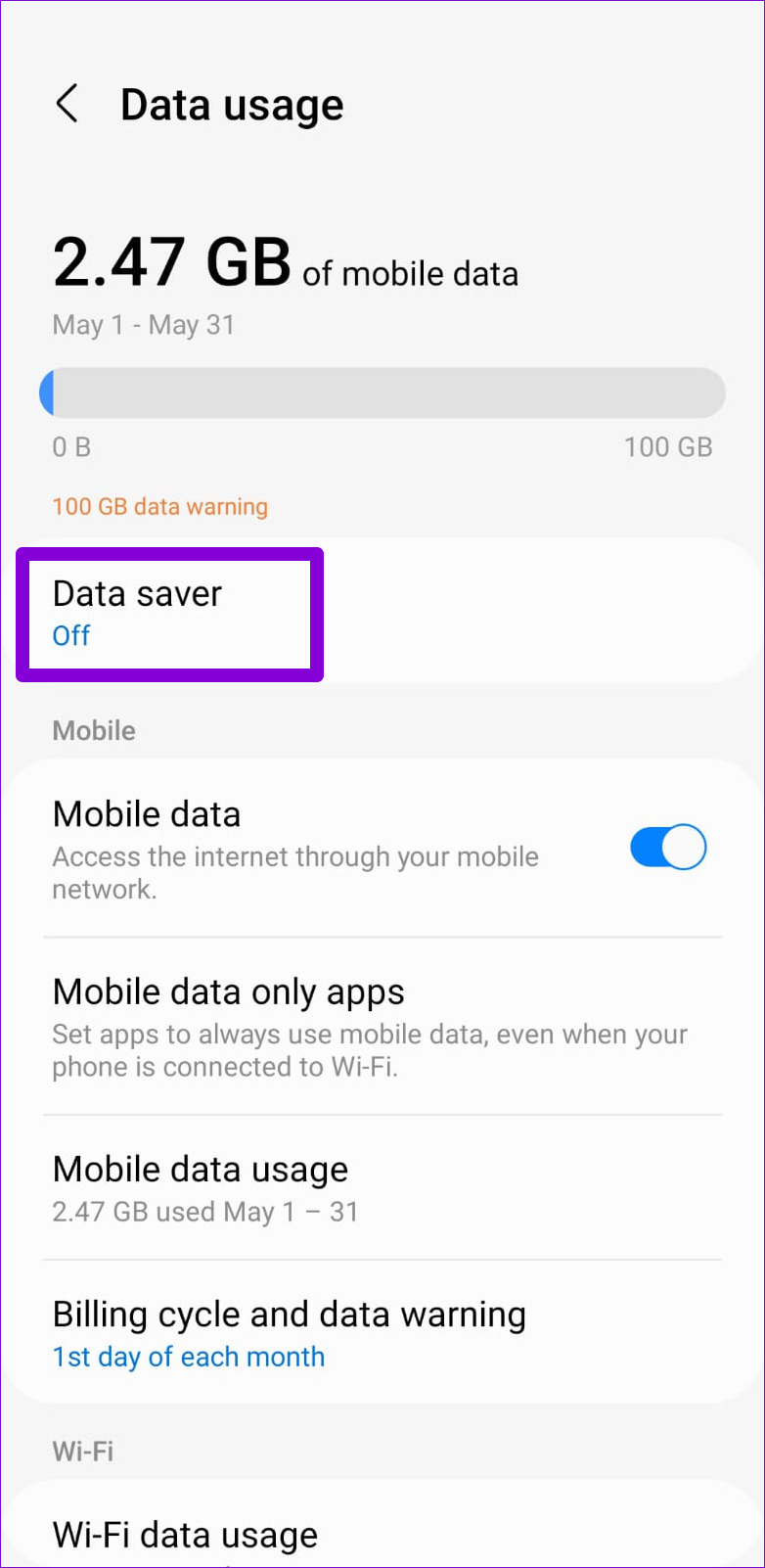
3. lépés: Kapcsolja ki a Bekapcsolás most melletti kapcsolót.
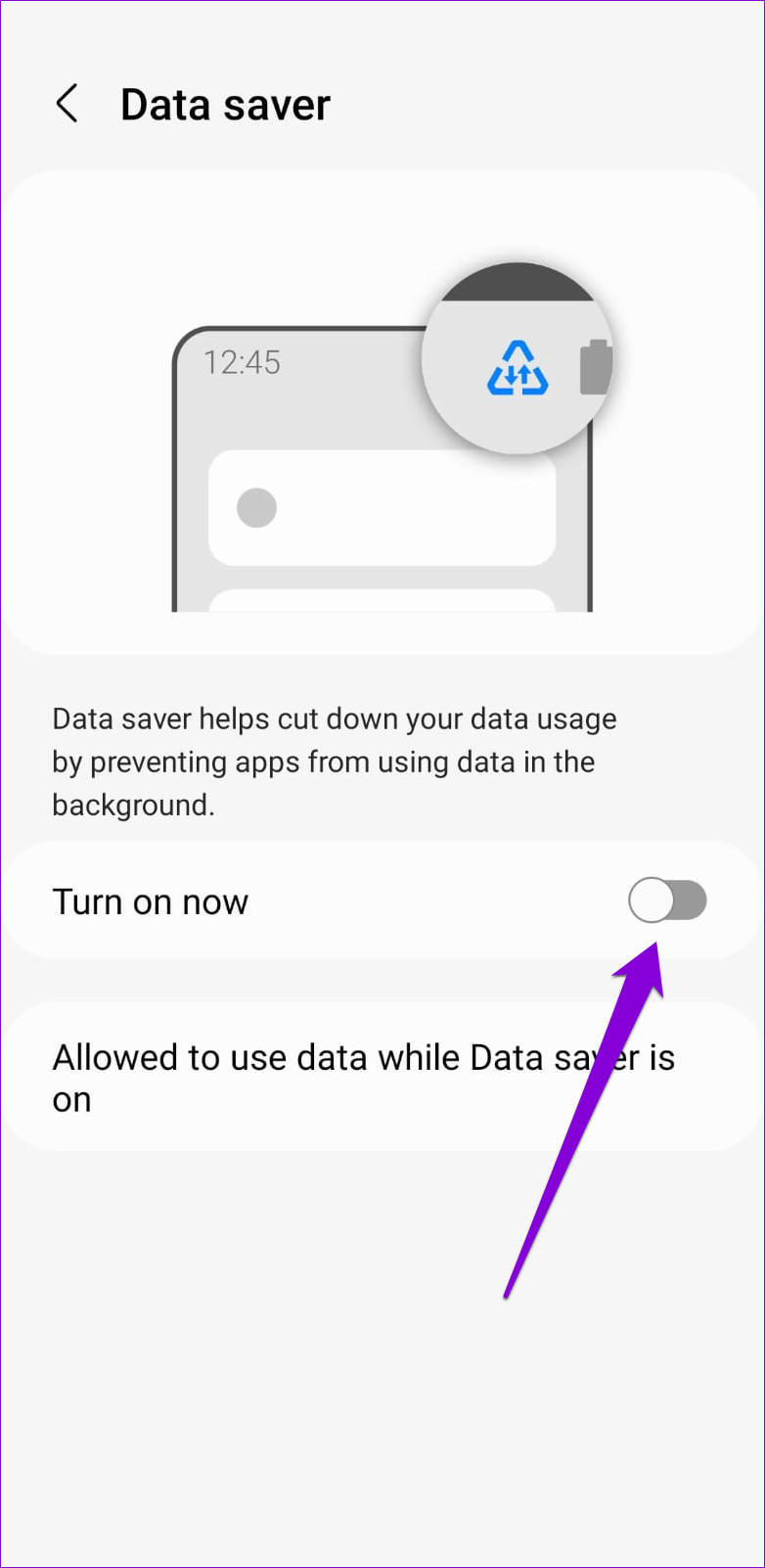
Hasonlóan, ha engedélyezte az akkumulátorkímélő funkciót a telefonján, az megakadályozza, hogy az alkalmazások a háttérben frissítsék helyadatait. Ezért problémákba ütközhet az olyan alkalmazásokkal, amelyeknek folyamatosan frissíteniük kell a tartózkodási helyét. Ennek felülbírálásához kapcsolja ki a telefon akkumulátorkímélő funkcióját.
1. lépés: Nyissa meg a Beállítások alkalmazást, és görgessen le az Akkumulátor és eszköz karbantartása elemre koppintáshoz.
> 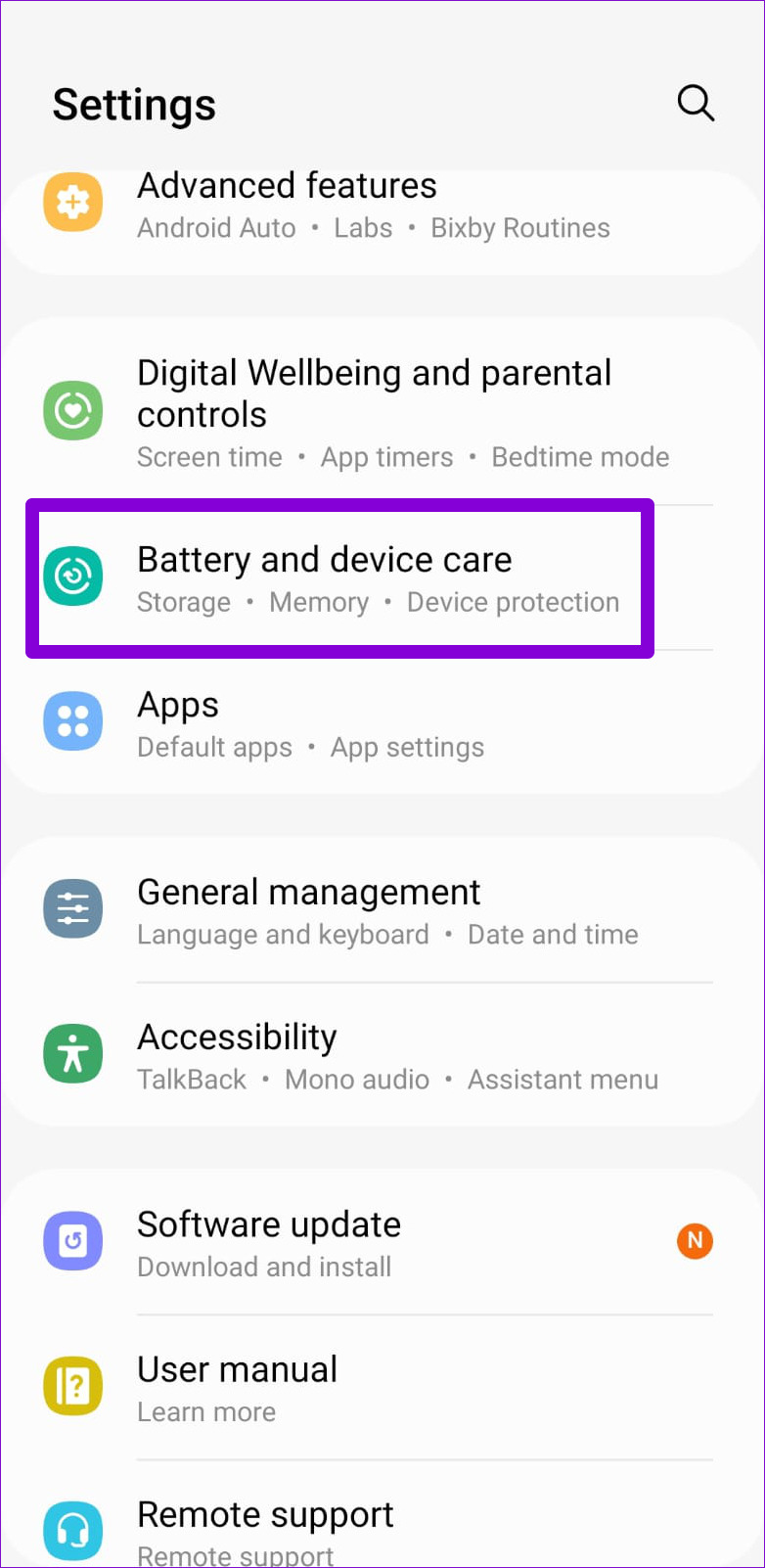
2. lépés: Lépjen az Akkumulátor elemre, és kapcsolja ki az Energiatakarékos beállítást.
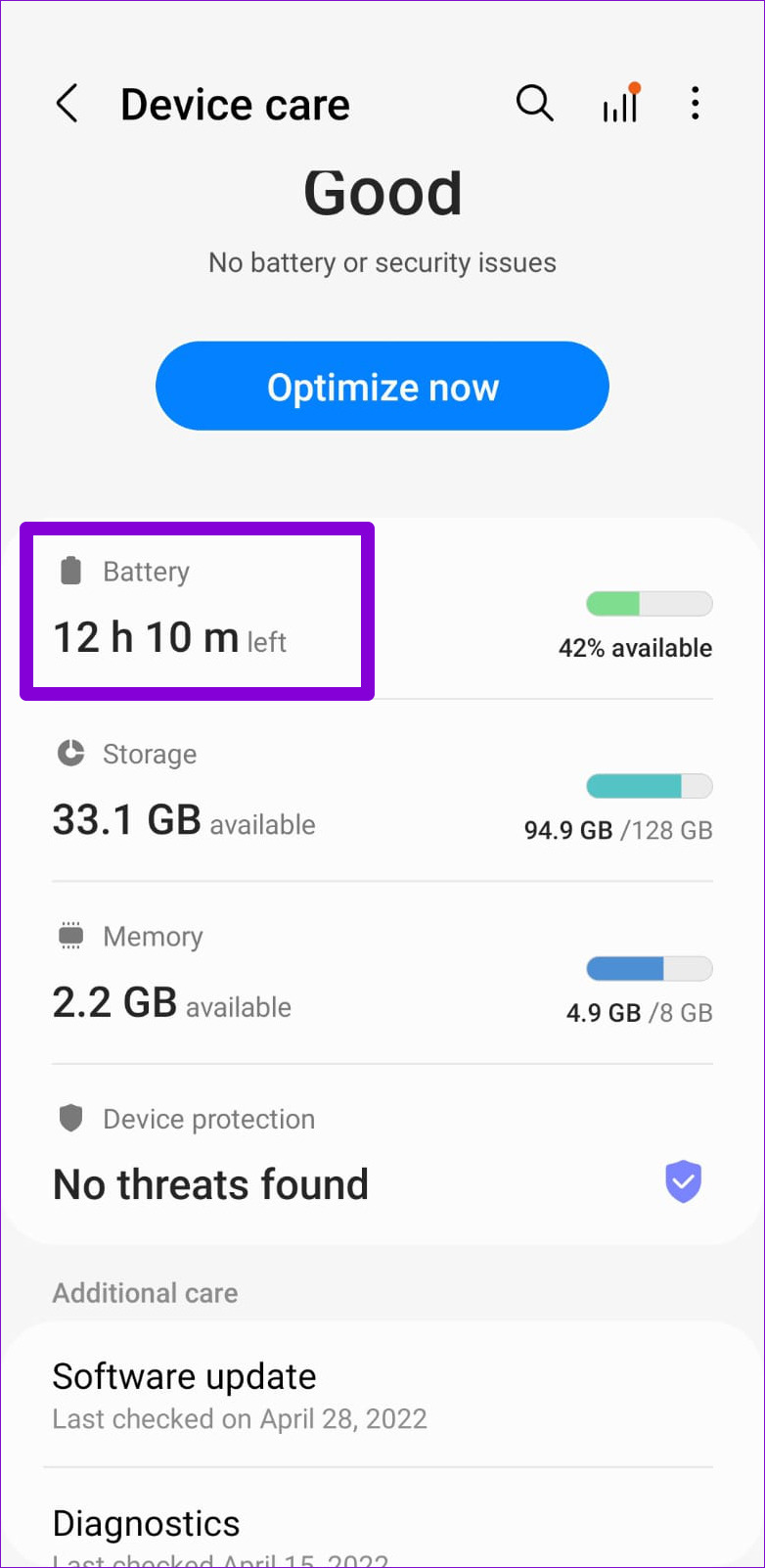
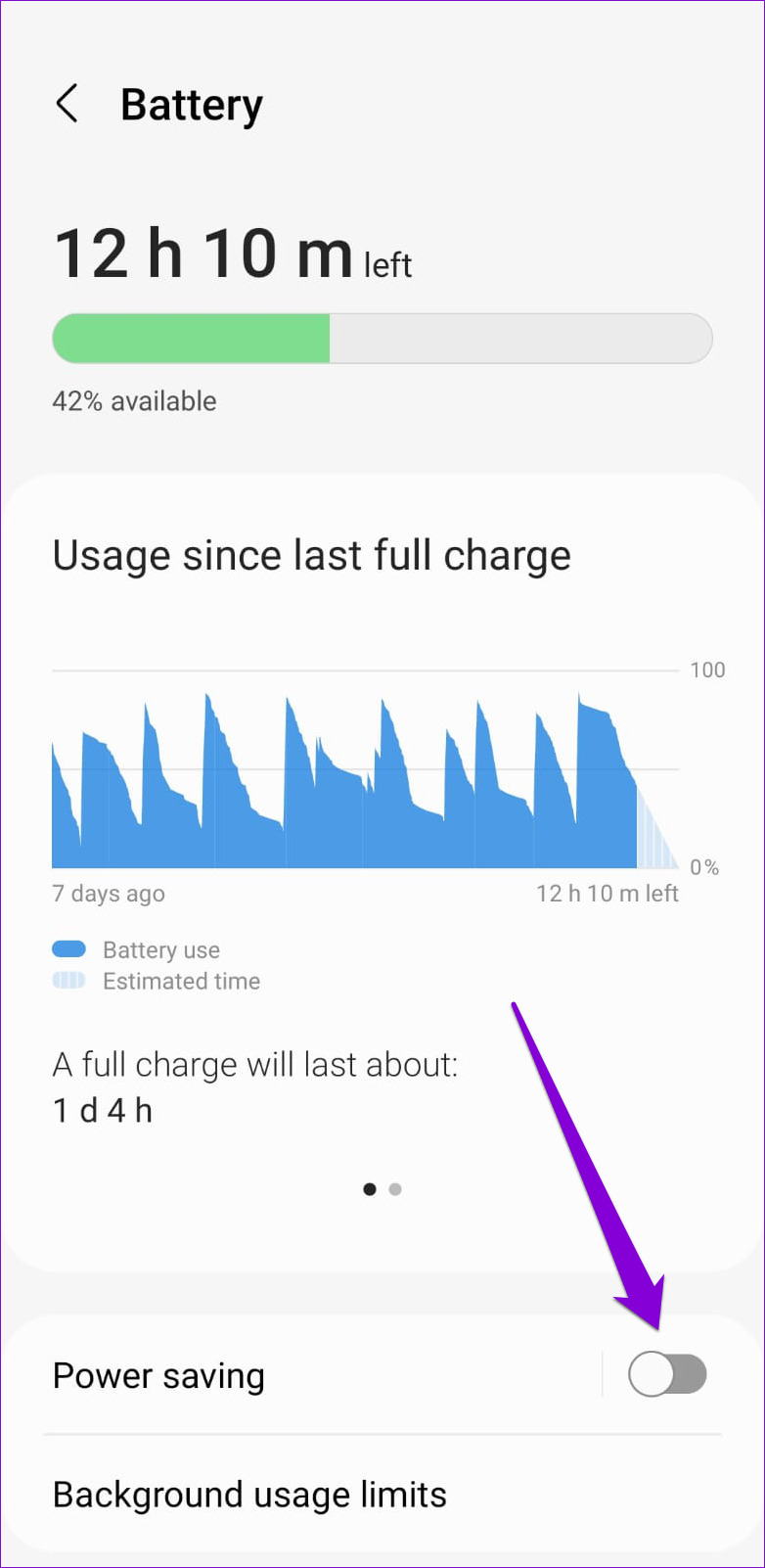
A letiltás után a helynek a várt módon kell működnie.
6. Próbálja ki a Csökkentett módot
Ha a helymeghatározó szolgáltatások továbbra sem működnek annak ellenére, hogy engedélyezte az összes megfelelő beállítást, megpróbálhatja elindítani telefonját csökkentett módban. Ezzel letilt minden harmadik féltől származó alkalmazást és nem alapvető szolgáltatást a telefonon. Ez lehetővé teszi annak meghatározását, hogy egyikük okozza-e a problémát.
1. lépés: Nyomja meg és tartsa lenyomva a telefon bekapcsológombját. Ezután nyomja meg hosszan a Kikapcsolás opciót.

2. lépés: Érintse meg a zöld ikont a telefon csökkentett módban történő indításához.
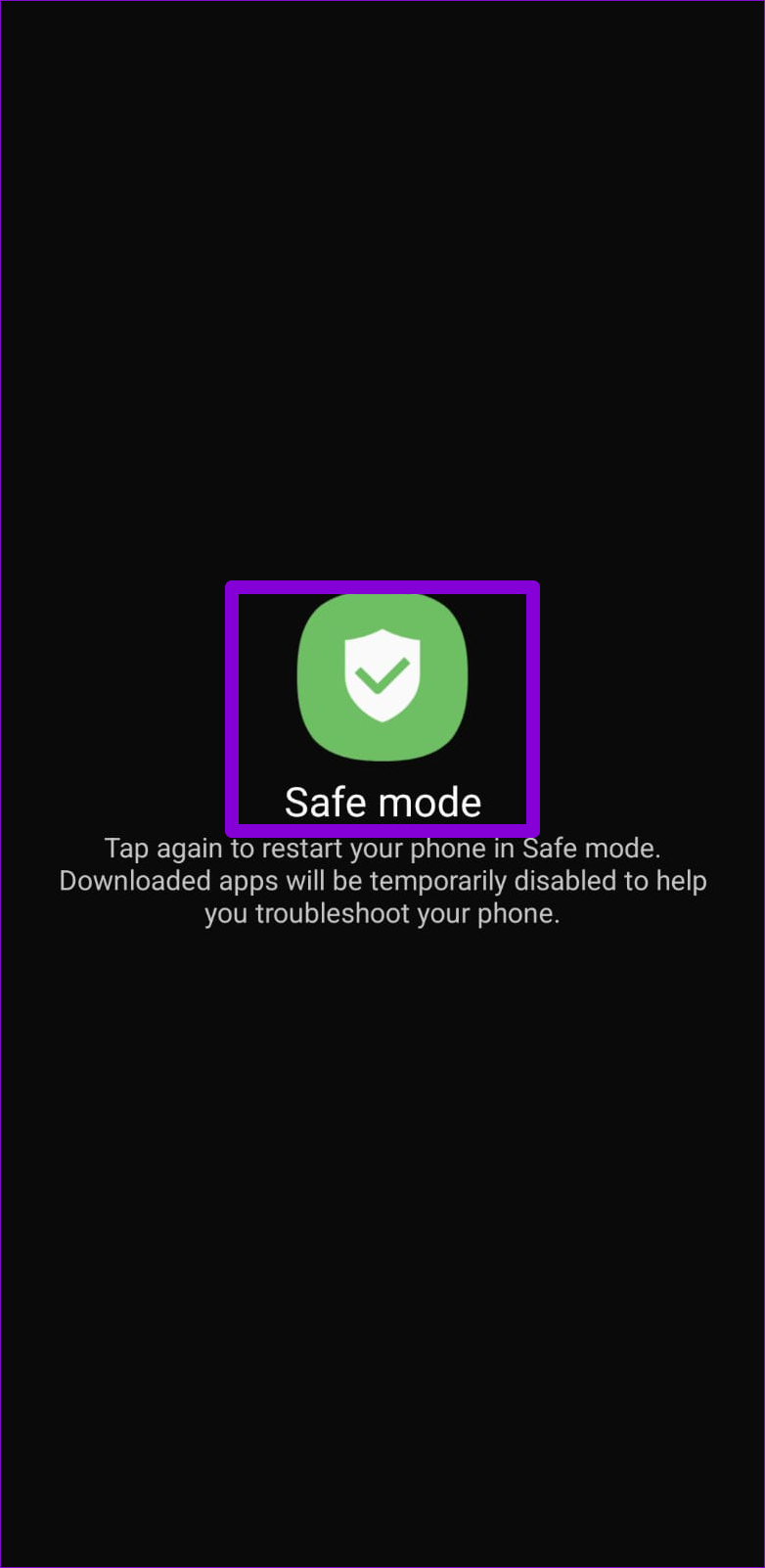
Mivel a Csökkentett mód letiltja az összes harmadik féltől származó alkalmazást, a Google Térképet kell használnia annak ellenőrzésére, hogy a helymeghatározó szolgáltatások működnek-e.
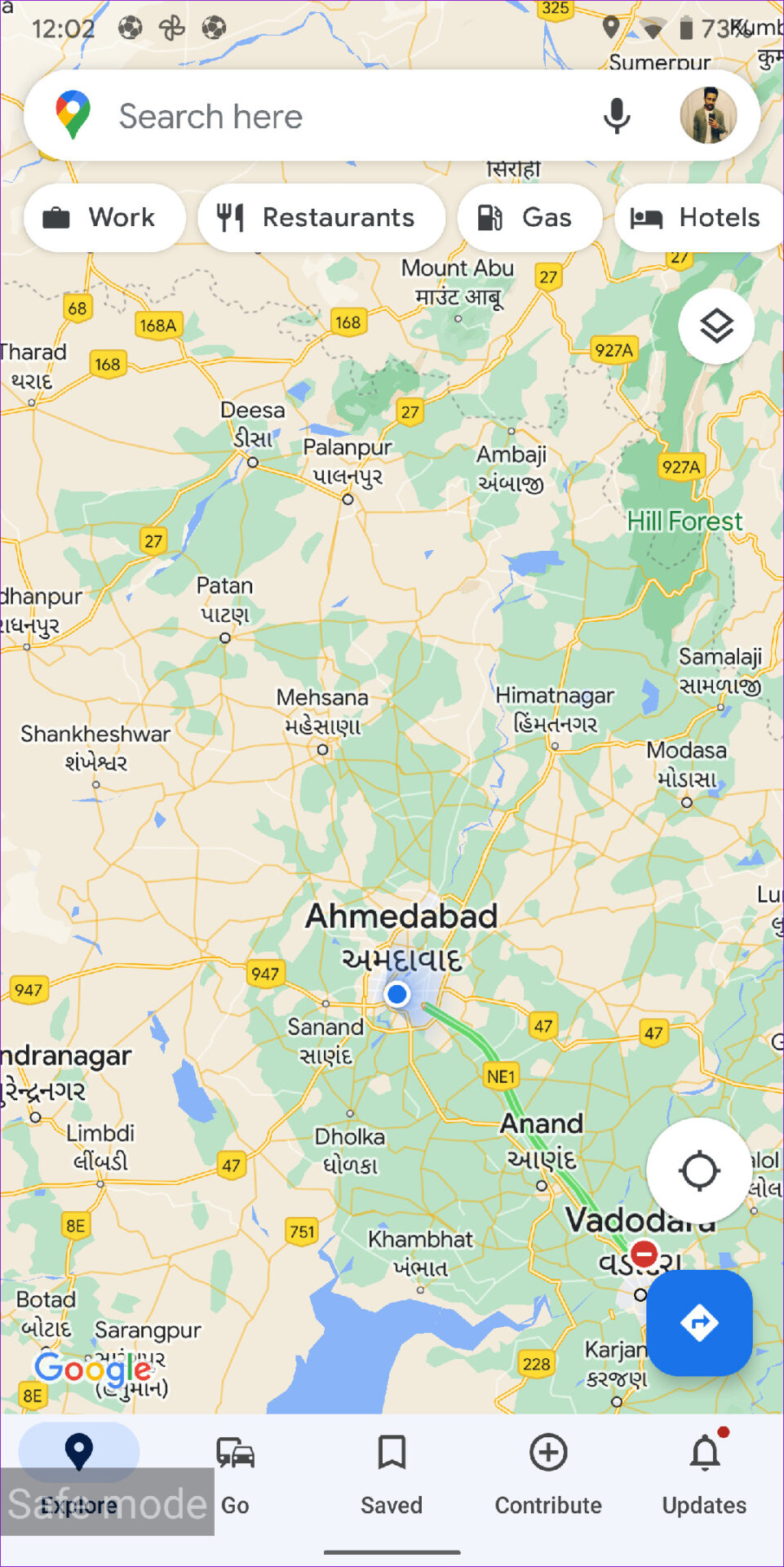
Ha a hely szolgáltatások jól működnek csökkentett módban, ez az egyik harmadik féltől származó alkalmazás, amely a problémát okozza. Valószínűleg a nemrégiben telepített alkalmazások vagy játékok okozták a problémát. Végig kell mennie ezeken az alkalmazásokon, és egyenként el kell távolítania őket. Ezután indítsa újra telefonját a csökkentett módból való kilépéshez, és ellenőrizze, hogy a helymeghatározó szolgáltatások működnek-e.
Track Me
A legtöbb esetben a fenti megoldások segíthetnek a helymeghatározási szolgáltatások javításában Androidos telefon. Ritka esetekben, ami nem történik meg, a probléma a jelenlegi Android-verzióhoz kapcsolódhat. Megfontolhatja a függőben lévő frissítések telepítését, hogy megbizonyosodjon arról, hogy ez megoldja-e a problémát.